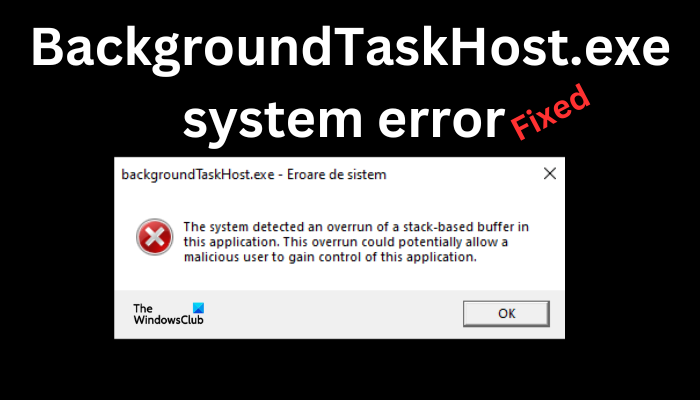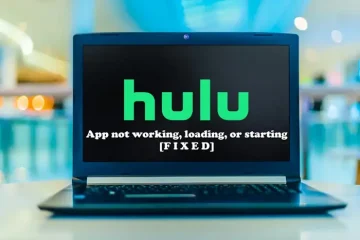BackgroundTaskHost.exe 是 Windows 操作系統中運行後台任務主機 實用程序的重要係統文件。但是,一些用戶報告在他們的 Windows PC 中出現 BackgroundTaskHost.exe 錯誤。在本文中,我們將重點介紹修復BackgroundTaskHost.exe 系統錯誤的各種方法。根據有問題的應用程序或系統模型本身,此錯誤以不同的形式出現。
系統檢測到此應用程序中基於堆棧的緩衝區溢出。這種超限可能允許惡意用戶獲得對此應用程序的控制權。
BackgroundTaskHost.exe 在啟動應用程序時出現,或在使用 Windows 計算機時隨機出現。由於其可變性,診斷錯誤的主要原因非常具有挑戰性。這個特定的錯誤是一個編程錯誤,除了更新 Windows、更新出現此錯誤的軟件並通過在開發人員的官方論壇上發帖通知開發人員外,您無能為力。
其他錯誤變體取決於不同的系統環境。建議您在發現 BackgroundTaskHost.exe 錯誤後立即解決它,因為它會導致系統性能降低或不穩定。如果錯誤很嚴重,它會觸發臭名昭著的藍屏死機。它還會影響後台進程,如 Windows 更新、維護檢查、安全掃描等。
什麼是 BackgroundTaskHost.exe?
BackgroundTaskHost.exe 是一個 Microsoft 文件,負責運行後台任務主機工具,這是 Windows 操作系統的關鍵進程。該文件位於 C:\Windows\System32。文件中的exe後綴表明該擴展名是可執行的,BackgroundTaskHost.exe也是可執行的。
BackgroundTaskHost.exe系統錯誤的原因是什麼?
BackgroundTaskHost有幾種可能的原因.exe 系統錯誤。該錯誤可能由程序本身編碼不當、第三方應用程序引起的衝突、不正確的系統設置或損壞的系統文件觸發。在某些情況下,惡意軟件可能會將自己偽裝成 BackgroundTaskHost.exe。由於所有這些可能的原因,很難知道哪些解決方案可以解決問題。
修復 BackgroundTaskHost.exe 系統錯誤
由於其可變性,BackgroundTaskHost.exe 錯誤可能是使用不同的方法解決。我們建議嘗試每一種方法,看看哪種方法適合您的系統。如果您遇到 BackgroundTaskHost.exe 系統錯誤,請嘗試以下解決方案:
更新 Windows 和軟件修復損壞的系統 ImageScan 查找惡意軟件重新安裝受影響的軟件執行系統還原使用重置此電腦。
讓我們看看這些解決方案之一
1] 更新 Windows 和軟件
由於這可能是軟件編程或編碼不當的情況,我們建議您先更新軟件並查看。也許它的開發人員已經發布了修復程序。您還應該更新您的 Windows 操作系統。
2] 修復損壞的系統映像
您可以運行部署映像和服務管理 (DISM) 工具來更新文件並更正問題。在系統不一致和損壞的情況下,您可以通過使用 Cleanup-Image 功能使用 DISM 工具,
通過執行此命令檢查組件存儲損壞。要執行這些操作,您必須打開提升的命令提示符。
Dism/Online/Cleanup-Image/RestoreHealth
此操作需要 15 分鐘或更長時間,具體取決於損壞程度。
3] 掃描惡意軟件
合法的 BackgroundTaskHost.exe 文件位於 C:\Windows\System32 文件夾中。如果它位於其他地方,則可能是惡意軟件。
因此請使用 Windows Defender 或已安裝的防病毒軟件掃描您的系統以確保安全。
您也可以按如下方式運行離線掃描:轉到 Windows 安全 > 病毒和威脅防護 > Microsoft Defender 離線掃描 > 立即掃描。您的 PC 將啟動並且掃描將在啟動時運行以獲得最佳結果。
4] 重新安裝受影響的軟件
如果您在打開某個應用程序後遇到 BackgroundTaskHost.exe 錯誤,您需要重新安裝它。重新安裝受影響的應用程序將確保如果之前的安裝不完整或損壞的應用程序文件會在新安裝中恢復。方法如下:
右鍵單擊 Windows 開始 按鈕並選擇列表頂部的應用程序和功能選項。您將看到一個列表計算機上安裝的應用程序。點擊受影響的應用程序或點擊它旁邊的三個點並選擇卸載。按照屏幕上的說明完成該過程。該過程完成後,下載安裝程序從官方網站並安裝它。這取決於我們正在處理的應用程序類型。安裝過程可能因程序而異。
5] 執行系統還原
如果您最近開始看到此錯誤,也許在更新後,您可以將系統還原到之前的狀態指出並查看它是否會使錯誤消失。要執行系統還原,請執行以下步驟:
打開“開始”菜單搜索“創建還原點”並單擊“打開”。轉到“系統保護”選項卡。單擊“系統還原”。之後,按照屏幕上的說明進行操作恢復您的計算機。
6] 重置 Windows
重置 Windows 也可以解決 BackgroundTaskHost.exe 系統錯誤,但除非所有其他可能的解決方案都失敗。如果您決定重置 Windows,請確保備份重要數據和文件。
打開“設置”。選擇“Windows 更新”。轉到“高級選項”。選擇“恢復”選項卡。單擊“重置電腦”按鈕。按照屏幕上的說明進行操作小心。
確保在詢問時選擇保留現有文件和數據。
我們希望這裡的解決方案之一適合您。
閱讀:
strong> 任務宿主窗口,任務宿主正在停止後台任務
如何禁用 Cortana 後台任務宿主?
要禁用 Cortana 後台任務宿主,請打開您的 Windows 設置 > 隱私。找到後台應用程序選項並單擊它。您將在列表中看到幾個應用程序。尋找 Cortana 並取消選中它旁邊的框。如果您很少使用該應用程序或只想釋放 PC 資源,則可以禁用 Cortana 後台任務主機。 Cortana 是您 PC 上的虛擬助手工具,儘管使用它的人並不多。